Nyomtatási tippek
Hogyan kerüljön a nyomat a megfelelő helyre
A nyomtatás egyszerű az Avery Zweckform ingyenes szoftverével. Több mint 20 éve fejlesztünk sablonokat és szoftvereket, és különböző ingyenes eszközöket kínálunk a nyomtatáshoz:
Design & Print szoftver, amely számítógépen, táblagépen vagy mobiltelefonon használható, és ingyenesen letölthető sablonok a Microsoft Word programhoz.
Annak érdekében, hogy a nyomtatási eredmény a lehető legjobb legyen, kövesse az alábbi 5 tippet.
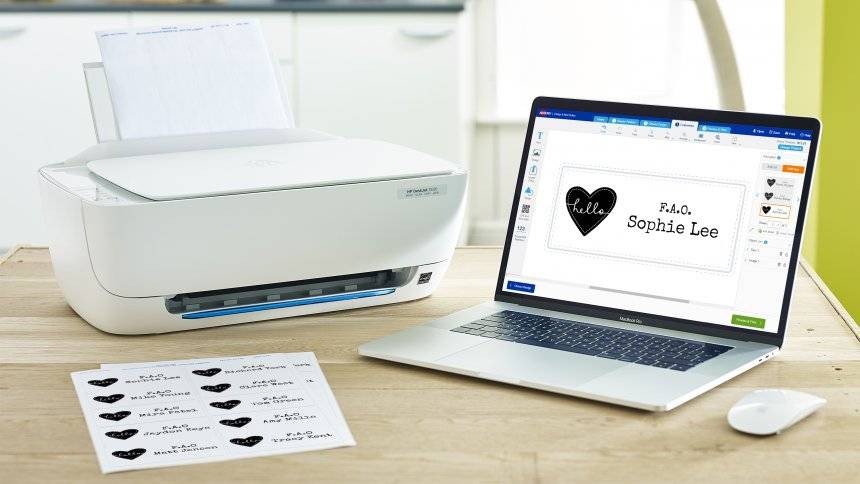
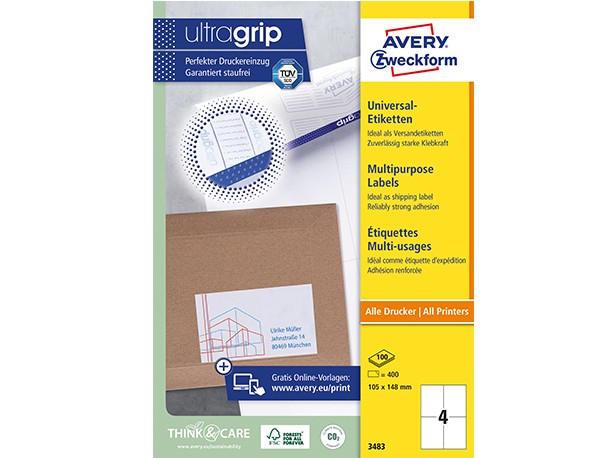
Használjon Avery Zweckform terméket
Győződjön meg róla, hogy eredeti Avery Zweckform terméket használ. A nem Avery Zweckform termékek nem illeszkednek a sablonjainkhoz, és nem a mi specifikációink szerint készülnek.

Ellenőrizze a nyomtatási beállításokat
Nyissa meg a nyomtató párbeszédpanelét, és ellenőrizze a következőket:
* Az oldalméret A4-re van állítva (nem amerikai méret)
* A Papír típusa címke (vagy vastag papír, ha a címkék nem állnak rendelkezésre)
* A papírforrásként a hátsó tálca vagy a kézi adagolás legyen beállítva
* Az oldal méretezése a tényleges méretre legyen állítva (ne laphoz igazítás vagy méretarány)
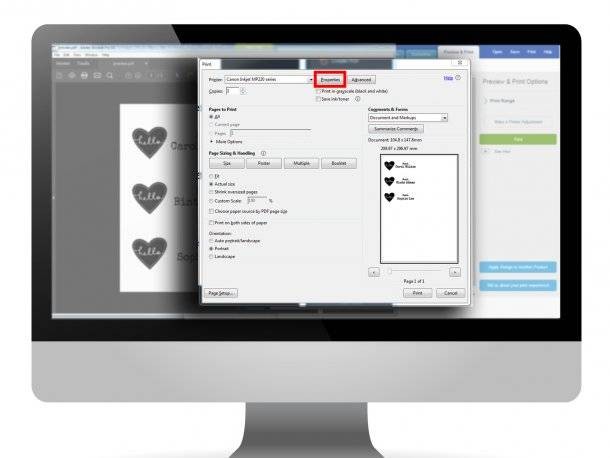
Állítsa le a tartalom automatikus átméretezését
Tipp Microsoft Word sablon felhasználók számára
* A nyomtató beállítások ellenőrzése után, a papír beállítások módosítása következik: A nyomtatás fő képernyőjén kattintson az alul található Oldalbeállításra.
* Válassza a haladó (advanced) lehetőséget
* Görgessen le a Nyomtatás beállításaihoz
* Távolítsa el a jelölést az „Átméretezés A4 vagy 210 x 297 mm” lehetőségnél, majd kattintson az OK gombra
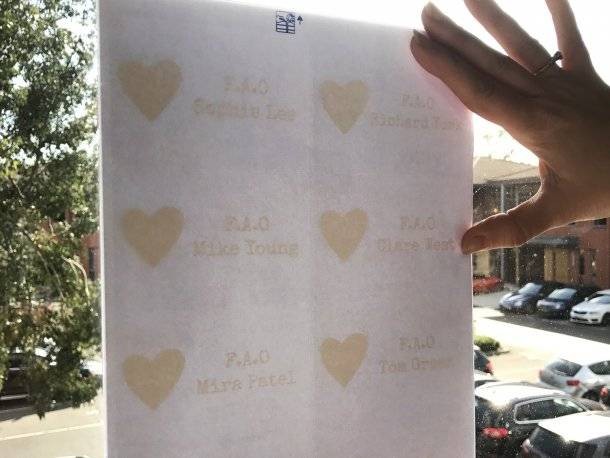
Teszt nyomtatás sima papírra
Javasoljuk, hogy minden esetben nyomtasson tesztet egy sima papírlapra, mielőtt az Avery termékre nyomtatna. Tegye a megnyomtatott lapot az Avery termék mögé, majd az egészet tartsa ablak, vagy fény felé, hogy könnyebben ellenőrizhető legyen az illeszkedés. Ha elégedett a nyomat illesztésével, nyomtasson az Avery termékre. Ha nem megfelelő az illeszkedés, akkor állítsa be a margókat a következő tipp szerint.
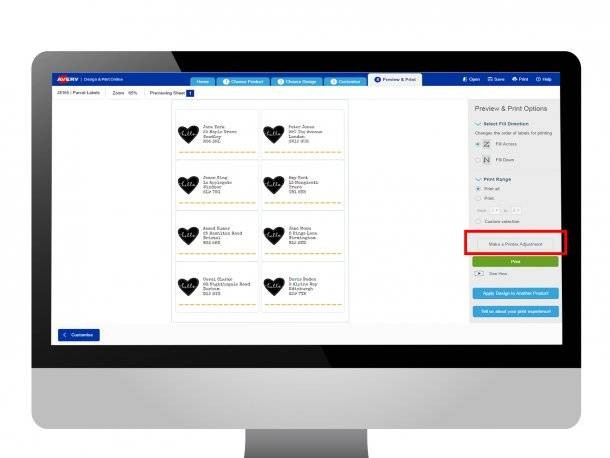
Margók kézi beállítása
Tipp csak Design & Print felhasználók számára
Ha a nyomat a sima papíron nem a megfelelő helyre került, akkor kattintson a jobb oldalon lévő a Nyomtató beállításainak módosítása gombra (4. lépés Előnézet és nyomtatás menüben). Ellenőrizze a teszt nyomtatást, hogy meghatározza, hogy melyik irányba kell mozgatnia a projektet. Most használja a vezérlőket, és segítségükkel igazítsa a projektet balra, jobbra, felfelé vagy lefelé. Nyomtasson ismét egy teszt oldalt, és térjen vissza ehhez a lépéshez, ha még mindig nem az igazi.

Ne nyomtasson ismét a címkelapra
Fontos, hogy minden címkeívre csak egyszer nyomtasson, mert kizárólag azokra a termékekre vállalunk garanciát, melyek csak egyszer haladtak át a nyomtatón.
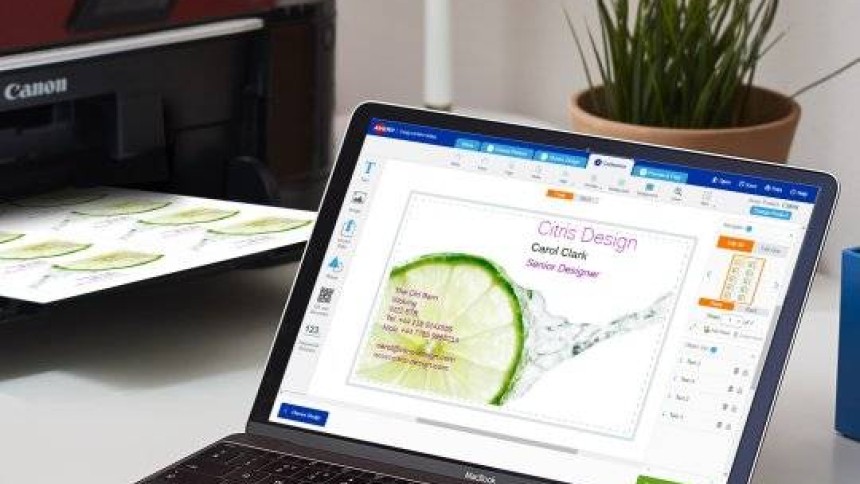
Kattintson ide a Design & Print megnyitásához és adja meg az Avery szoftverkódot a munka megkezdéséhez.
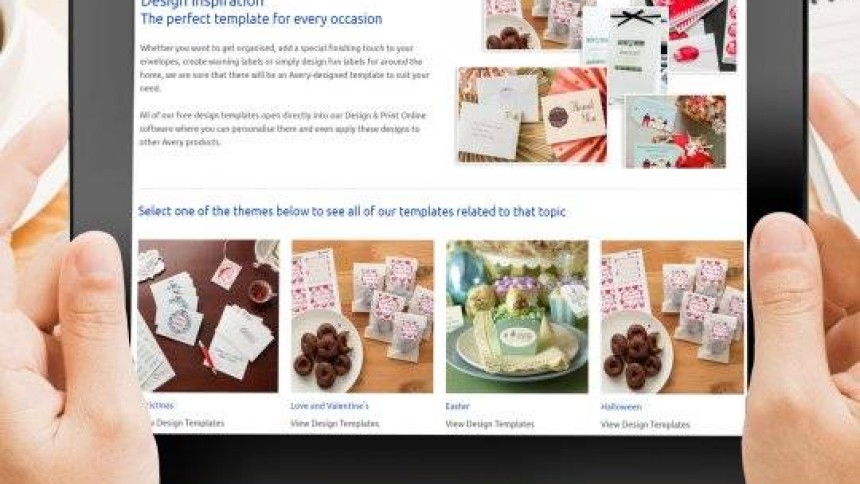
Használja előtervezett sablonjainkat. Szerkessze meg egyénileg címkéjét és már kész is! Adja meg a szoftverkódot és válogasson bőséges design-kínálatunkból!